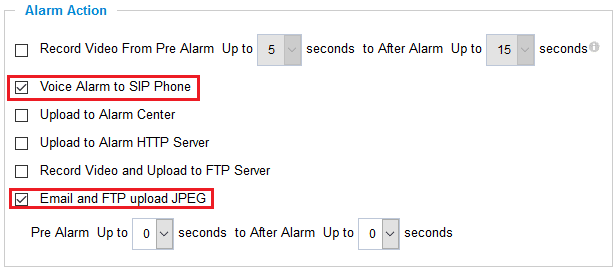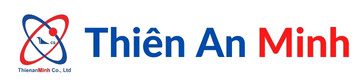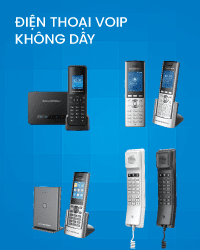Hỗ trợ camera giám sát
Hướng dẫn sử dụng Camera IP Grandstream và các chế độ cảnh báo
Hướng dẫn sử dụng Camera IP Grandstream và các chế độ cảnh báo. Đặc biệt cảnh báo qua softphone cài trên Smartphone có hình nhìn view 2 chiều hoặc qua điện thoại IP video phone. Cảnh báo chụp hình tự động gửi qua email. Cảnh báo ghi video tự động gửi lên server…
I. Xem IP của Camera
Bước 1: Các bạn download tool tìm IP camera IP tại: Tool tìm địa chỉ Camera IP
Chạy và xem địa chỉ IP là bao nhiêu, nếu không tìm thấy địa chỉ IP thì có thể dây mạng, nguồn chưa nối chuẩn hoặc camera đang cắm ở lớp mạng khác
Bước 2: Dùng trình duyệt Firefox log vào địa chỉ IP của Camera với User/pass =admin/admin
II. Cài đặt các chế độ cảnh báo cho Camera IP
1. Cài đặt vùng cảnh báo: Vào advanced settings -> Motion detection
Bước 1: Bấm vào hình cái bút đỏ như hình
Bước 2: Chọn vùng quan sát (ô xanh), Camera IP Grandstream support 16 vùng quan sát ->Dùng chuột kéo vùng cần quan sát
Bước 3: Bấm lại hình cái bút khoanh đỏ để lưu vùng quan sát -> khi này sẽ hiển thị ra vùng quan sát
Bước 4: Tùy chỉnh độ nhậy vùng quan sát (Sensitivity) -> độ nhậy đặt càng cao thì detect tín hiệu vào càng mạng, thông thường mức đặt 60 là vừa, cao hơn thì rất nhạy chỉ cần thay đổi nhỏ là cảnh báo ngay
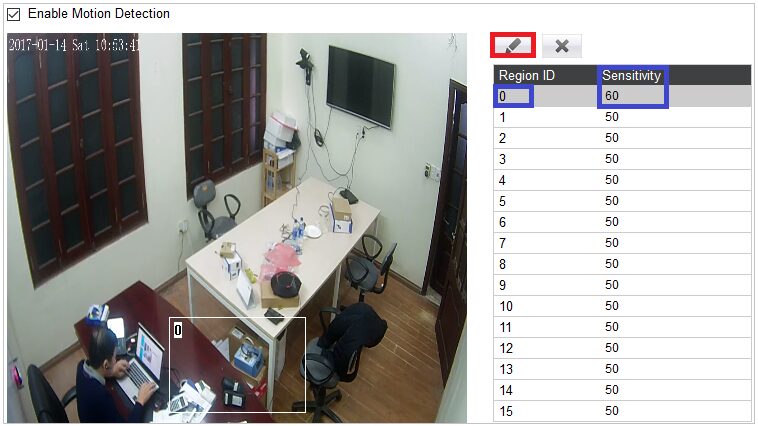
2. Cài đặt thời gian cảnh báo: Vào advanced settings -> Motion detection
Ta có 16 vùng cảnh báo, mỗi vùng cài đặt được nhiều múi giờ cảnh báo khác nhau: (Mầu vàng là các vùng cảnh báo, mầu xanh là chọn thời gian cảnh báo)
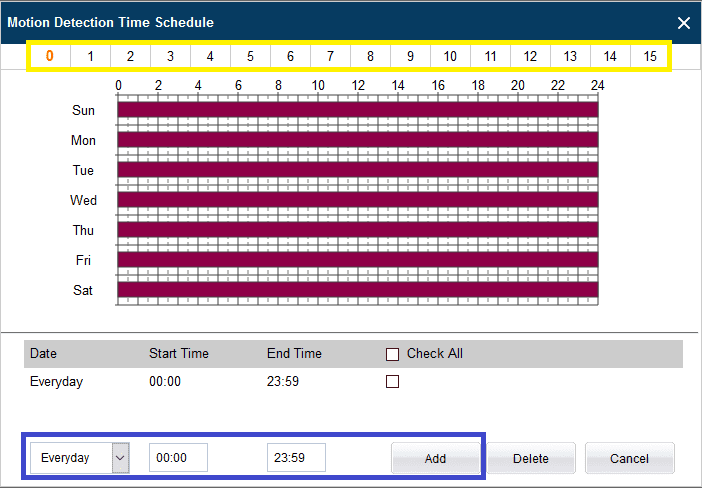
3. Các phương án cảnh báo
a. Cảnh báo qua điện thoại – Mỗi khi có người xâm nhập trái phép vào vùng quan sát của camera vào thời gian nào đó do bạn thiết lập -> hệ thống sẽ tự động gọi cho bạn hay bảo vệ hay bất kỳ người nào bạn yêu cầu
Phương án này bạn cần có tổng đài IP hoặc thiết bị kết nối SIM di động cấp số cài vào camera thì mới cảnh báo được,
Chú ý: Nếu muốn view hình ảnh luôn thì người được cảnh báo sử dụng softphone (Grandstream wav) trên smartphone hoặc điện thoại IP video có hình như dòng GXV3275
Bước 1: Kích hoạt cảnh báo qua số phone: Vào advanced settings -> Motion detection -> chọn Voice Alarm to SIP Phone
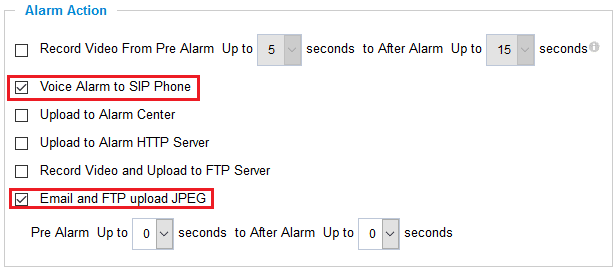
Bước 2: Cài đặt tài khoản SIP -> Vào Basic settings -> SIP -> cài đặt tài khoản
Chú ý: Tài khoản này do tổng đài ip cấp, tài khoản này phải gọi đi được và khi cài xong thì trạng thái phải online như hình dưới
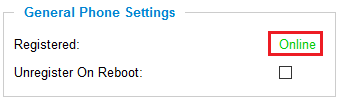
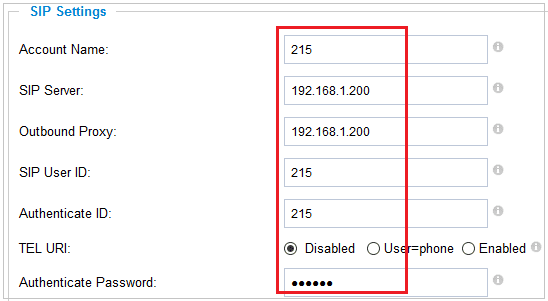
Bước 3: Cài đặt các số phone cảnh báo -> Cài đặt tài khoản SIP -> Vào Basic settings -> SIP kéo xuống bên dưới
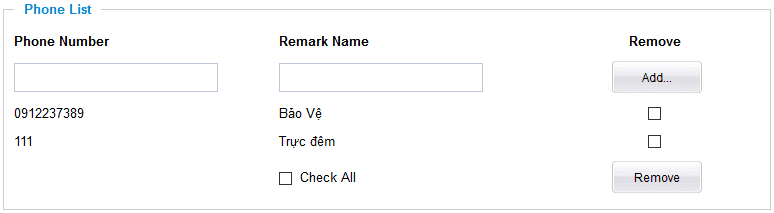
b. Cảnh báo qua chụp hình gửi vào email
Bước 1: Kích hoạt chế độ chụp hình gửi email -> Vào advanced settings -> Motion detection -> chọn Email and FTP upload JPEG
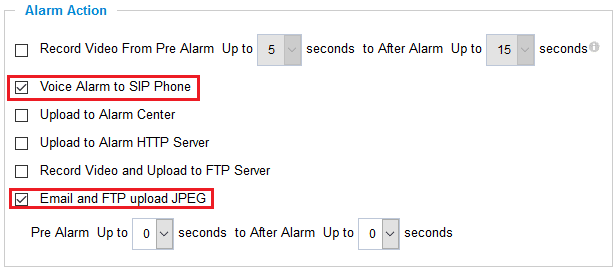
Bước 2: Cài đặt tài khoản email để gửi hình ảnh: vào Advanced settings -> SMTP
– Khoanh đỏ: Là tài khoản trung gian để gửi ảnh
– Khoanh xanh: Là các địa chỉ email nhận cảnh báo
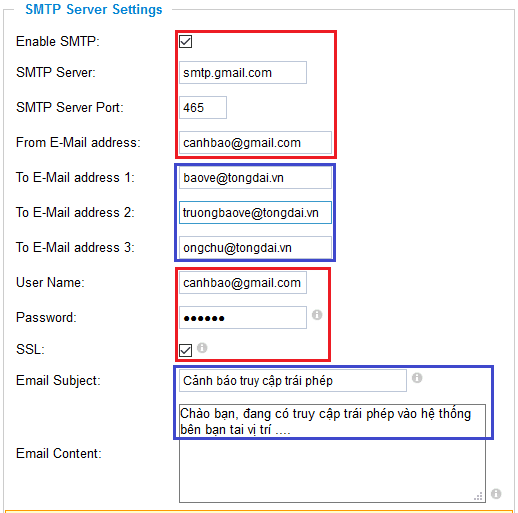
c. Các chế độ cảnh báo khác
– Ghi hình video -> upload lên server FTP
– Ghi hình video -> upload lên server HTTP
– .. .và nhiều chức chế độ khác